Fotografija: Rob LeFebvre/Cult of Mac
Poglejte, vsi vemo, da Apple izdeluje nekaj najboljših izdelkov. IPhone, iPad in Mac uporabljamo, ker delujejo dobro in so precej intuitivni.
Kljub temu pa mora tudi najbolj predani fant priznati, da je še vedno nekaj krajev, ki preprosto ne delujejo tako, kot se oglašuje.
Tukaj je nekaj teh skupaj s popravki za naprave iOS, vključno z iPadom, iPhoneom in iPod touchom.
Spremenite to neumno bližnjico OMW iMessage
Nekaterim je všeč samodejna razširitev omw na "On My Way!" Iskreno? Redko sem to navdušen, ko pošljem besedilo o svojih načrtih, da se odpravim do prijateljeve hiše. Samo pravim'. Če vas to moti, lahko to popravite tako, da v svoj besedilni repertoar dodate še druge.
Skoči čez Nastavitve aplikacijo. Dotaknite se gumba Splošno zavihek, nato se pomaknite navzdol do Tipkovnica in se dotaknite do Bližnjice. Omw! bližnjica je vgrajena prav tam. Dotaknite se ga in ga spremenite v karkoli želite. Ne pozabite zadeti Shrani v zgornjem desnem kotu ali pa se vrnete na prvo mesto.
Želite dodati svoje bližnjice? Tudi to je precej enostavno. Preprosto se dotaknite Dodaj novo bližnjico… Polje na dnu podokna z nastavitvami tipkovnice in ga dodajte. Poskusite obdržati bližnjico (spodnje polje) 2-4 črke ali pa je res bolj bližnjica, kajne? Zgornje polje vsebuje dejansko frazo, v katero želite razširiti bližnjico. Poskusite jih ne zmesti, tako kot sem naredil prvega, ki sem ga dodal. Prišlo bo do napake, da vaša bližnjica ne more vsebovati presledkov. To bo namig, da ste ga dobili nazaj.
Nadzorujte svoje podatke - za nekatere aplikacije izklopite mobilno omrežje
Zdaj smo vsi zbiralci podatkov, kajti naši iPadi in iPhonei imajo vedno prisotno povezavo z mobilnimi in omrežji Wi-Fi okoli nas. Na žalost je neomejeno število mobilnih podatkovnih načrtov redkost programerja, ki nima niti ene majice s kapuco, zato je najpomembnejše spremljati, katere aplikacije sesajo pasovno širino celic.
Na srečo vam iOS 7 omogoča nadzor nad tem, katere aplikacije bodo uporabljale mobilno omrežje in katere se bodo povezovale in uporabljale omrežni sok le prek stabilne povezave WiFi.
Dotaknite se svojega Aplikacija za nastavitve v napravi iPhone ali iPad in nato tapnite Mobilni ikono. Ko boste tam, boste videli možnost, da popolnoma izklopite Cellular Data, onemogočite LTE ali omogočite podatkovno gostovanje, kot vam srce (in denarnica) dovoljuje.
Povlecite navzdol navzdol in videli boste dolg seznam vseh aplikacij v napravi iOS, ki uporabljajo prenos podatkov. Za vsako aplikacijo, ki jo želite omejiti na uporabo samo omrežja Wi-Fi, se dotaknite stikala poleg imena vsake aplikacije na IZKLOP.
Ko uporabljate izključno LTE, 4G ali 3G, vaša naprava iOS ne dovoli, da se te posebne aplikacije povežejo z mobilnim omrežjem in vzamejo vse vaše dragocene merjene podatke. Povezali se bodo lahko, ko boste v dosegu in priključeni na signal WiFi, zato se ne bojte.
Odgovarjajte s smešnejšimi sporočili, ko prejmete klic
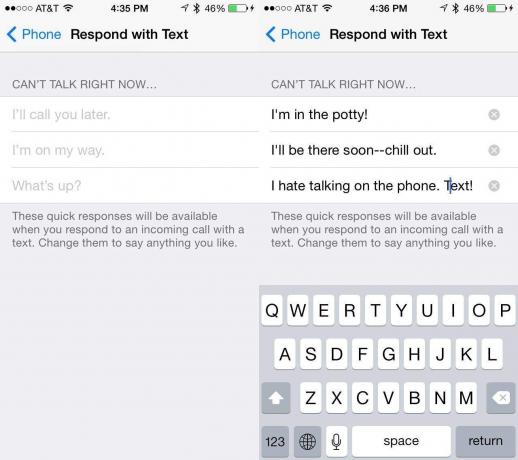
Odgovoriti telefonskemu klicatelju s besedilnim sporočilom v sistemu iOS 7 je precej preprosto. Ko pride klic, se dotaknite ikone malega telefona v spodnjem desnem kotu in povlecite navzgor. Dobili boste možnost, da odgovorite s sporočilom ali pa vas iPhone opomni, da osebo pokličete pozneje.
Če se odločite odgovoriti z besedilnim sporočilom, dobite nekaj vgrajenih odgovorov - pokličite vas pozneje, na poti sem, kaj se dogaja - ali pa vnesete sporočilo po meri. Ste kdaj želeli spremeniti ta vnaprej napisana sporočila, da bi bila le malo bolj smešna? Veš, da imaš.
Takole: Zaženite svoj Nastavitve aplikacijo ter poiščite in se dotaknite datoteke Telefon gumb za nastavitve. Nato se dotaknite Odgovori s sporočilom. Nato boste lahko vnesli tri sporočila po meri. Še vedno boste lahko vnesli svoje sporočilo po meri, ko zazvoni tudi telefon. Zanimivo je, da se zdi, da tipična samodejna uporaba velikih začetnic tukaj ne velja, zato so morda razvijalci želeli, da delate pri uporabi ustrezne angleščine.
Ne glede na to je to odličen način, da prilagodite način interakcije z ljudmi, ko jim poveste, da se trenutno ne morete oglasiti na telefon.
Počistite ta nadležna obvestila, ne da bi zapustili zaklenjeni zaslon

Všeč so mi nekatera obvestila. Seveda poskušam obdržati dolgočasno ropotanje, vendar želim, da se dvigne, ko dobim telefonski klic, besedilno sporočilo ali e -pošto od določenih strank ali prijateljev. Ampak ko na svojem zaklenjenem zaslonu zagledam množico teh obvestil, jih mentalno zavrnem, da se bodo naslednjič znova prikazala, ko bom za trenutek preverila svoj iPhone.
S tem sem se zapletel in po zaslugi iOS 7 prišel do te rešitve.
Medtem ko je vaš iPhone zaklenjen, vendar vklopljen (samo pritisnite gumb Domov), si oglejte malo vodoravno črto na vrhu zaslona. To je center za obvestila in do njega lahko dostopate, ne da bi odklenili iPhone.
S palcem ali prstom povlecite navzdol od črte in to bo aktiviralo Notification Center. Dotaknil sem se zavihka »Zgrešena obvestila« na vrhu, da se prepričam, da iPhone misli, da vidim vse, in nato s potezom navzgor zavrnil Notification Center.
Ko to storite in znova pridete na zaklenjeni zaslon, na zaklenjenem zaslonu ne bi smeli videti nobenih obvestil. To je seveda, dokler ne dobite novih.
Težave pri pošiljanju besedilnih sporočil na iPhone? Poskusite s tem popravkom
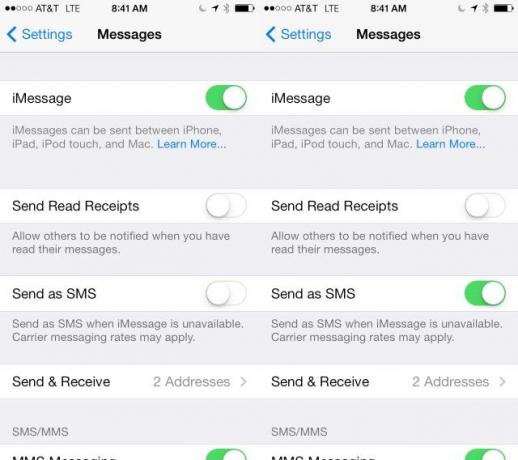
Nekateri uporabniki so poročali o težavah s pošiljanjem besedilnih sporočil svojim prijateljem in družini po nadgradnji na iOS 7. Kadar iMessage ni na voljo, mora vaš iPhone namesto tega navadnega modrega sporočila pošiljati kot sporočila SMS, označena z zelenim mehurčkom za klepet.
Če vaš iPhone ne bo samodejno pošiljal besedil, je to možna rešitev.
Dotaknite se Nastavitve aplikacijo in se pomaknite navzdol, da se dotaknete Sporočila. Ko boste tam, boste videli stikalo za Pošlji kot SMS. S hitrim dotikom nastavite to možnost na VKLOPLJENO in vaš iPhone bo začel pošiljati sporočila kot sporočila SMS, ne da bi morali posredovati.
Tudi s tem preklopom IZKLOPLJENO, lahko še vedno pošiljate sporočila, ko zastanejo z iMessage. Preprosto tapnite in pridržite sporočilo sredi pošiljanja ter v pojavnem meniju, ki se prikaže, izberite Pošlji kot besedilno sporočilo.
Zdaj lahko sporočila iMessages pošiljate tistim z napravo iOS ali Mac, vendar še vedno komunicirate z vsemi, ki uporabljajo telefon Android ali funkcijski telefon (uf).

![Izkoristite Lions razširjena iskanja v središču pozornosti [Nasveti za OS X]](/f/9558011c05c7e3e0d65fad29fa809acd.jpg?width=81&height=81)